ついつい触り続けてしまう、中毒性を備えたミニキーボード「Tiny Keyboard」実機レビュー
ASCII.jp / 2024年2月29日 18時0分

小さなキーボードの魅力に抗えないジャイアン鈴木です。日常的にスマホやタブレットを使っていたとしても、メカニカルスイッチのクリック感には快感を覚えますし、ダイヤルが用意されていれば暇つぶしに延々と回転させたくなってしまいます。それが昭和世代のマイコンネイティブです。
というわけで今回は、そんな「フィジェットトイ(Fidget Toy)」的な中毒性を備えつつ、実用性も発揮するプログラマブルミニキーボード「Tiny Keyboard」をお借りしてレビューをお届けいたします。
ショートカットが登録できる便利なミニキーボード
Tiny Keyboardは、3つのメカニカルスイッチと、プッシュ可能なダイヤルを備えたプログラマブルミニキーボード。設定用には「MINI KeyBoard」(記事執筆時点のバージョンはV02.1.1)を用意。設定自体はTiny Keyboardに保存されるので、ほかのPCに接続しても登録したテキスト、ショートカットが利用可能です。お手軽!

キースイッチは「赤軸」で、スイッチソケット方式を採用。キーキャップ、キースイッチは好みのものに変更可能です。PCとは付属のUSB Type-C to Type-Aケーブルで接続します。対応OSはWindows 8/10/11とされていますが、設定さえ「MINI KeyBoard」でしておけば、ほかのOSでも利用できます。アプリごとのテンプレートは用意されていませんが、自分でキーやショートカットを割り当てることで、基本的にはすべてのアプリに対応できますね。




本体サイズは約99×35×37mm、重量は約72g。天面は非光沢の半透明樹脂、底面はファイバーボード(繊維板)。メカニカルスイッチの横にはLEDライトが配置されています。底面のファイバーボードは地色が露出してしまっているので、これは好みですが、自分で黒色などに塗装しちゃってもいいかなと思いました。







キーやショートカットの登録作業は結構簡単でした
セットアップの流れは、「MINI KeyBoard」のダウンロード、アプリのインストール(ZIPファイルの展開)、アプリの起動……となります。つまり、実行ファイルをフォルダーごと「Program Files」などにコピーし、スタートメニューやタスクバーにピン留めする必要があります。セットアッププログラムが用意されていないのは、初心者にはちょっと不親切ですね。

「MINI KeyBoard」のインストールさえ終わってしまえば、キーやショートカットの登録作業はそれほど難しくはありません。3つのメカニカルスイッチはKEY1/KEY2/KEY3、ダイヤルの左回転は「K1 Left」、右回転は「K1 Right」、プッシュは「K1 Centre」を選択してから、その下のソフトウェアキーボードからキーやショートカットを入力し、最後に「Download」ボタンを押せばOK。「Download success」という文字が表示されれば書き込み完了です。あとはどのPCに接続しても、Tiny Keyboardを利用可能となります。
ちなみに「MINI KeyBoard」は汎用的な設定ツールなので、Tiny Keyboard自体のイラストや写真が表示されないんですね。プログラマブルミニキーボードを使うようなユーザーには余計な心配かもしれませんが、このような周辺機器を使ったことがない方はちょっと戸惑うかもしれませんね。
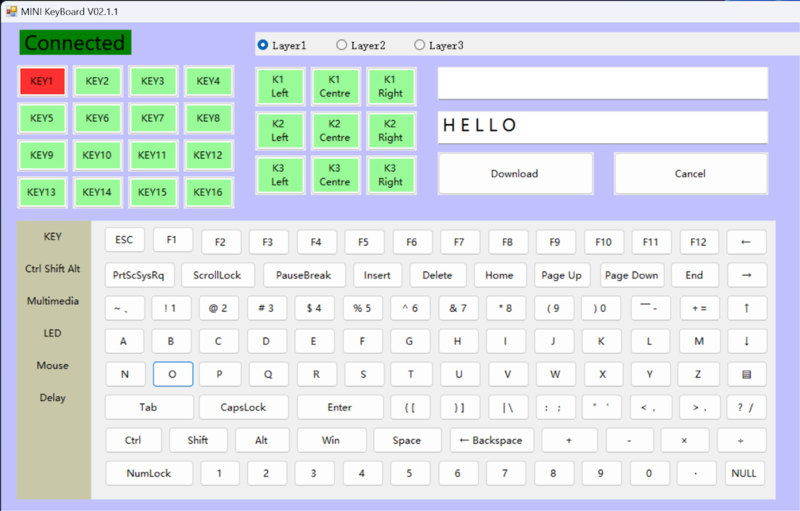
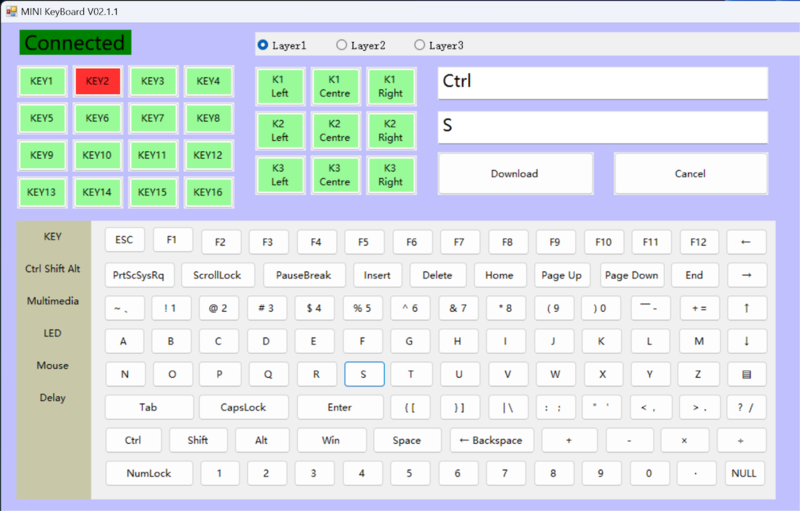
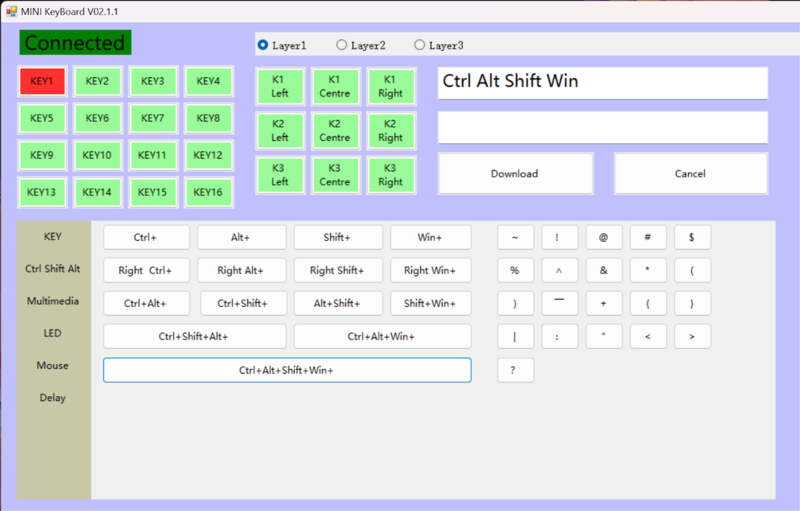
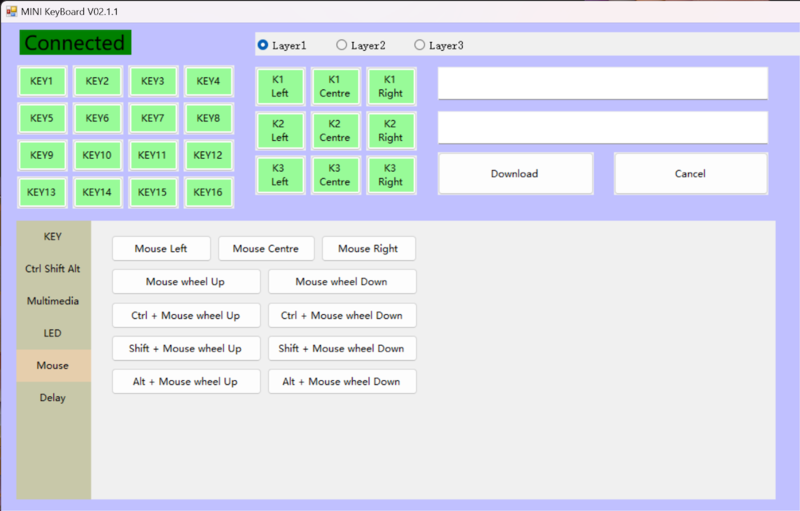
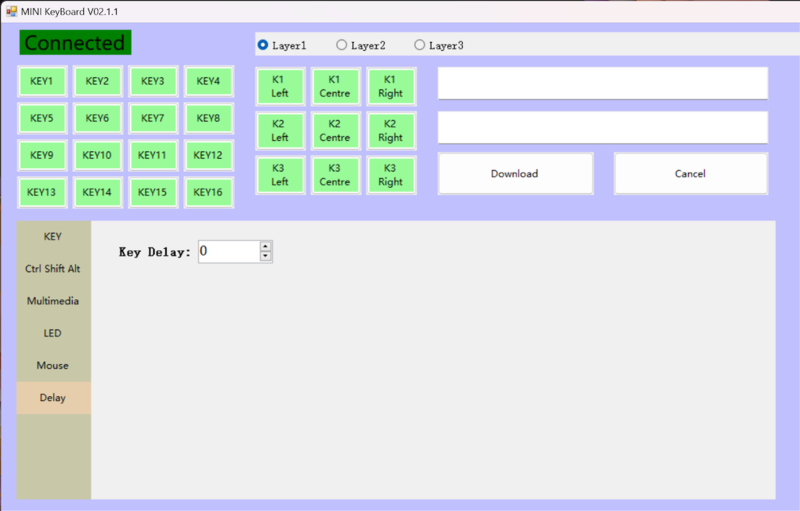

■他社製キーキャップで自由にカスタマイズできるのが楽しい!
Tiny Keyboardのエモ度は90点、レトロ度は85点です。メカニカルスイッチとダイヤルの操作感は良好で、キーキャップも変更可能。Amazonなどで「キーキャップ 面白い」で検索するとユニークな製品がたくさん表示されますよ。
ちなみに米国Amazonで「Anime Keycap」で検索すると、美少女ゲームマガジンのテックジャイアン編集部で働いていた筆者もドン引きのキーキャップが表示されるので、自己責任でご覧ください。とは言え自由にカスタマイズできるのは、メッチャ楽しいです。
レトロ度については、実際の製品は思ったよりスケルトンであり、筆者の琴線に触れたので、こちらも高得点を付けました。今後もスケルトン関連製品を積極的にご紹介する所存。楽しみにお待ちください。
プログラム可能なカスタムキーボードはさまざまな種類が発売され、Bluetooth対応製品も存在していますが、それらに比べるとTiny Keyboardはお手頃価格。あと有線接続のみというのも、ケーブルを挿せばすぐに使えるというメリットがあります。コスパに優れ、シンプルなカスタムキーボードがほしいという方に、本製品は魅力的な選択肢と言えます。
この記事を書いた人──ジャイアン鈴木
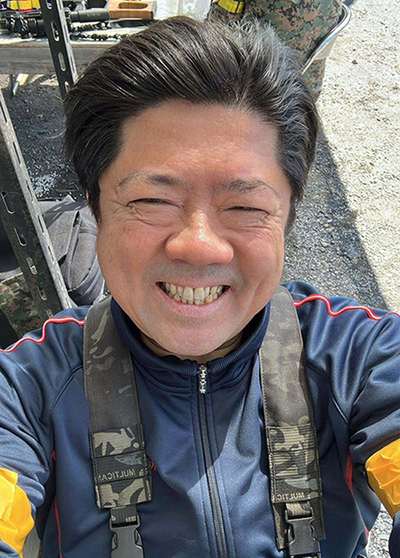
EYE-COM、TECH Win、TECH GIAN、PDA Magazine、DIGITAL CHOICE、ログイン、週刊アスキー、週アスPLUSと主にPC系メディアで勤務。2015年1月よりフリーの編集兼ライターとして活動を開始した。
この記事に関連するニュース
-
デカ過ぎんだろ……。通常の倍サイズなのに65%レイアウト、赤軸採用で普通に使えるゲーミングキーボード
マイナビニュース / 2024年4月23日 17時5分
-
XYZA、3キー+ボリュームスイッチを搭載した小型キーデバイス「Tiny Keyboard カスタム」の新モデル
ITmedia PC USER / 2024年4月12日 16時20分
-
ロジクール「K950」ミニレビュー - プラスαの機能が欲しい人向けの新定番キーボード
マイナビニュース / 2024年4月11日 12時41分
-
ロジクールの“ちょい上”パンタグラフ式キーボード「Signature Slim K950」を試す
ITmedia PC USER / 2024年4月11日 11時5分
-
ロジクール、使いやすい機能を詰め込んだフルサイズの薄型キーボード「K950」
マイナビニュース / 2024年4月11日 11時0分
ランキング
-
1モバイルSuicaのチャージや利用でポイントがたまる 「JRE POINT」をお得に活用しよう
ITmedia Mobile / 2024年4月26日 10時5分
-
2スマホのバッテリー切れでもSuicaで改札通過できる? iPhoneで検証してみた
ITmedia Mobile / 2024年4月27日 10時5分
-
3「君たちのお母さんじゃありましぇーーん!!」 一時預かり中の子猫たちに吸われまくる先住猫、心の叫びに爆笑
ねとらぼ / 2024年4月22日 7時5分
-
4「本名、そんな名前だったのかー!」 H&Mから“正式名称”で荷物が届いた話に「受取詐欺かと」「毎回ビックリする」
ねとらぼ / 2024年4月26日 18時0分
-
5杉浦太陽、“一番運転しやすい国産車”をモザイクなしで初公開 最新モデルを購入も「外車じゃないの好感度アップ」
ねとらぼ / 2024年4月25日 12時55分
記事ミッション中・・・
記事にリアクションする
![]()
記事ミッション中・・・
記事にリアクションする

エラーが発生しました
ページを再読み込みして
ください










